სარეზერვო ასლის შექმნა და უსადენო ქსელის პროფილების აღდგენა: - თქვენ შეგხვდებოდით სიტუაციებში, როდესაც თქვენს კომპიუტერს შეექმნა შეცდომა და თქვენ მთლიანად უნდა გადაეყენებინათ ვინდოუსი 10 ოპერაციული სისტემა მის გამოსასწორებლად. ალბათ გაინტერესებთ, ხდება თუ არა ფორმატირებული უკაბელო ქსელის კონფიგურაციები, სხვა მონაცემებთან ერთად. მაგრამ საბედნიეროდ, ეს არ ქრება. ის კვლავ გამოჩნდება მხოლოდ იმ შემთხვევაში, თუ შეინარჩუნებთ სარეზერვო ასლს კონკრეტულ ფაილზე თქვენი სისტემის ინსტალაციამდე. ამის საჭიროება არის სარეზერვო ასლის აღება და აღდგენა ის ისევ დააბრუნეთ, რადგან შეიძლება დაგავიწყდათ სხვადასხვა SSID- ების პაროლები. სხვაგვარად, ყველა პროფილმა კიდევ ერთხელ უნდა შექმნას თქვენი სისტემა ინსტალაციის შემდეგ.
SSID ან სამსახურის ნაკრების იდენტიფიკატორი არის 32 ბიტიანი იდენტიფიკატორი, რომელიც ხელს უწყობს თქვენი უკაბელო ქსელის უნიკალურ განსაზღვრას. ინფორმაცია მათი ავტორიზაციის შესახებ და მასთან დაკავშირებული პაროლები ინახება სისტემაში. ეს ხდება მაშინ, როდესაც აირჩევთავტომატური დაკავშირება ” ვარიანტი Wifi პარამეტრების არეში.
აქ მოცემულია ნაბიჯები მიზნის მისაღწევად.
როგორ მივიღოთ უსადენო ქსელის პროფილების სარეზერვო ასლები
ნაბიჯი 1 - ღია ბრძანების სტრიქონი ადმინისტრატორთან უფლებები
ნაბიჯი 2 - ჩვენთვის ყოველთვის საინტერესოა ვიცოდეთ რა იყო უკაბელო ქსელები, რომლებთანაც დაკავშირება გვქონდა ჩვენი სისტემისთვის, თავიდანვე. ამის მისაღწევად, აკრიფეთ ქვემოთ ნაჩვენები ბრძანება ბრძანების სტრიქონზე და დააჭირეთ ღილაკს Enter.
netsh wlan შოუს პროფილები
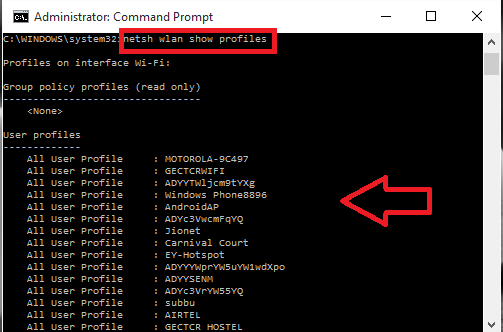
ისინი აჩვენებს სხვადასხვა SSID- ებს, რომლებსაც თქვენი სისტემა უკავშირდებოდა, სიის ფორმატში.
ნაბიჯი 3 - ახლა უნდა შექმნათ ქსელის SSID– ების სარეზერვო ასლები, ცალკეულ საქაღალდეში მათი პაროლები. ბრძანებაში ამ ტიპის გასაკეთებლად შეიქმნება ინტერფეისი.
netsh wlan ექსპორტის პროფილის გასაღები = საქაღალდის გასუფთავება = "C: \ wnetwork"
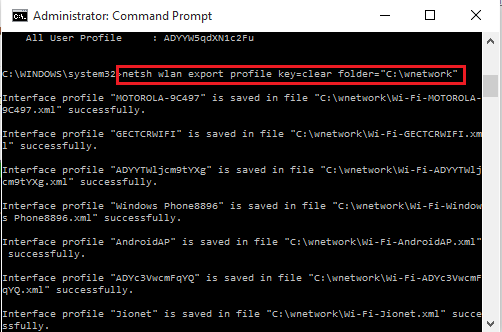
აქ მაქვს შექმნა საქაღალდე C დისკში ე.წ. ქსელის ქსელი მონაცემების შესანახად. შეგიძლიათ შეცვალოთ გზა თქვენი არჩევანის შესაბამისად.
ასევე გაითვალისწინეთ, რომ როდესაც დააყენებთ "გასაღები = გასუფთავება" ზემოთ მოცემულ ბრძანებაში ის ინახავს შესაბამის პაროლებს. თუ გსურთ მათი შენახვა, უბრალოდ გამოტოვეთ "გასაღები = გასუფთავება" ზემოთ მითითებულ ბრძანებაში. შეიყვანეთ როგორც,
netsh wlan ექსპორტის პროფილის საქაღალდე = "C: \ wnetwork"
ნაბიჯი 4 - თუ გსურთ სარეზერვო ასლის შექმნა მხოლოდ ერთი SSID– სთვის, ეს შეიძლება გაკეთდეს ქვემოთ მოცემული ბრძანების აკრეფით.
netsh wlan ექსპორტის პროფილი "SSID სახელი" გასაღები = გასუფთავება საქაღალდეში = "C: \ საქაღალდე-სახელი"
დავუშვათ, მე უნდა შევინახო ინფორმაცია საქაღალდეში ქსელის MOTOROLA 9C497 შესახებ ქსელის ქსელი, მე უნდა მივცე ბრძანება,
netsh wlan ექსპორტის პროფილი "MOTOROLA 9C497" key = ფოლდერის გასუფთავება = "C: \ wnetwork"
ამის გაკეთებისთანავე დააჭირეთ ღილაკს Enter. თქვენ მიიღებთ შეტყობინებას ინტერფეისის წარმატებული შექმნის შესახებ.
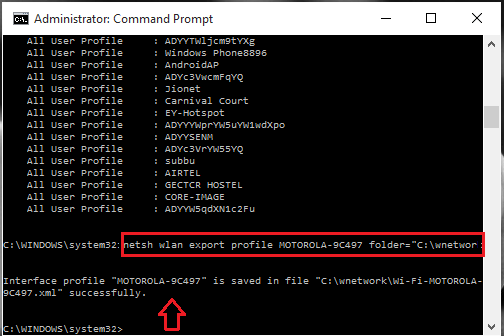
ნაბიჯი 5 - გადადით იმ საქაღალდეში, სადაც შეინახეთ სარეზერვო ფაილები და ნახეთ ინფორმაცია. ინფორმაცია ინახება XML ფორმატში.
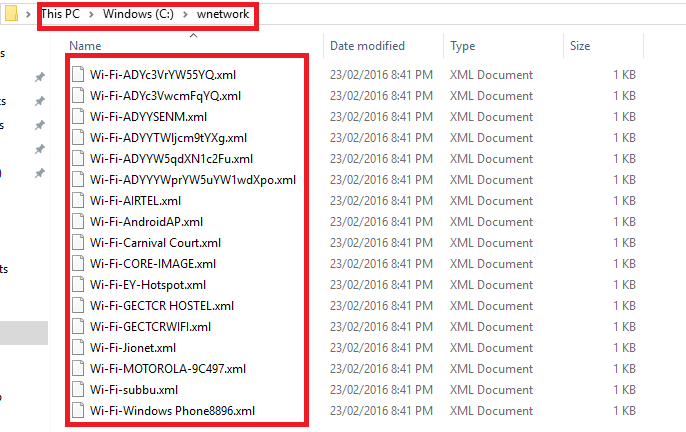
როგორ აღვადგინოთ სარეზერვო ასლის უსადენო ქსელის ინფორმაცია
ნაბიჯი 1 - გახსენით ბრძანების სტრიქონი ადმინში ადრე აღწერილი რეჟიმი.
ნაბიჯი 2 - ახლა ყველა უკაბელო ქსელის პროფილების ინფორმაციის აღსადგენად, აკრიფეთ ქვემოთ მოცემული ბრძანება. ამის ნახვა მხოლოდ მიმდინარე მომხმარებელს შეუძლია, როგორც ჩვენ დავაყენეთ მომხმარებელი = მიმდინარე.
netsh wlan დაამატეთ პროფილის ფაილის სახელი = "C: \ wnetwork \ profilename.xml" მომხმარებელი = მიმდინარე
ნაბიჯი 3 - თუ გსურთ ინფორმაცია ყველასთვის ხილული იყოს, ჩაწერეთ ბრძანება
netsh wlan დაამატეთ პროფილის ფაილის სახელი = "C: \ wnetwork \ profilename.xml" მომხმარებელი = ყველა
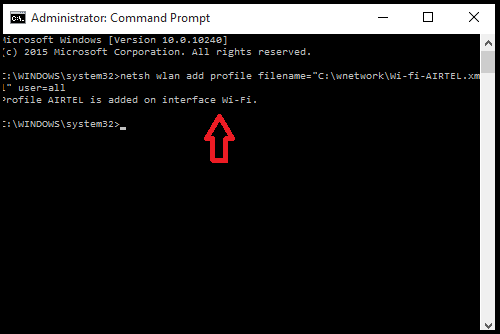
აქ ჩემი პროფილის სახელია Wi-fi-Airtel.xml და ის უნდა იყოს შენახული საქაღალდეში wnetwork C დისკში.
ნაბიჯი 4 - დაბრუნდით საქაღალდეში და მიხვიეთ თქვენი სასწაული, რომ ისევ ხედავთ ფაილებს Windows- ის გადაყენების შემდეგაც. იხილეთ ჩემი wnetwork საქაღალდეში დამატებული პროფილი ქვემოთ მოცემულ სკრინშოტში.

იმედი მაქვს, რომ ეს სტატია გამოგადგათ სასარგებლო. Სცადე.

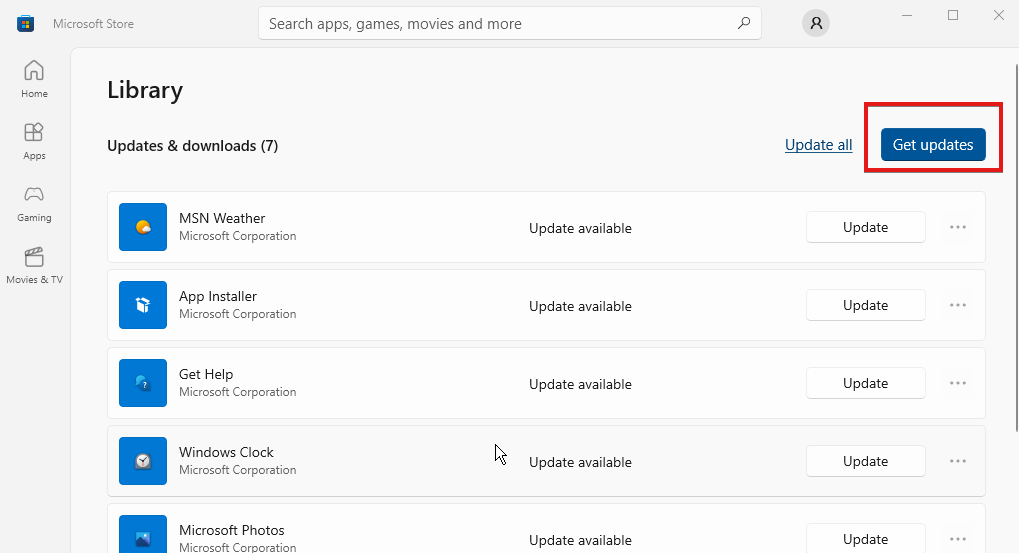
![ჩამოტვირთეთ Phoenix ბრაუზერი Windows 10 და 11-ისთვის [32/64 ბიტი]](/f/3ce826cc9ed423fe7a860f5bee6b8ea0.png?width=300&height=460)